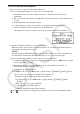User Manual
Table Of Contents
- Innhold
- Bli kjent — Les dette først!
- Kapittel 1 Grunnleggende bruk
- Kapittel 2 Manuelle beregninger
- 1. Grunnleggende beregninger
- 2. Spesialfunksjoner
- 3. Angi vinkelenhet og displayformat
- 4. Funksjonsberegninger
- 5. Numeriske beregninger
- 6. Beregninger med komplekse tall
- 7. Binære, oktale, desimale og heksadesimale heltallsberegninger
- 8. Matriseberegninger
- 9. Vektorberegninger
- 10. Metriske omformingsberegninger
- Kapittel 3 Listefunksjon
- Kapittel 4 Likningsberegninger
- Kapittel 5 Graftegning
- 1. Eksempelgrafer
- 2. Bestemme hva som skal vises på et grafskjermbilde
- 3. Tegne en graf
- 4. Lagre en graf i bildeminnet
- 5. Tegne to grafer på samme skjerm
- 6. Manuell graftegning
- 7. Bruke tabeller
- 8. Dynamisk grafskriving
- 9. Tegne graf for en rekursjonsformel
- 10. Tegne kjeglesnitt som graf
- 11. Endre utseendet til en graf
- 12. Funksjonsanalyse
- Kapittel 6 Statistiske grafer og beregninger
- 1. Før du utfører statistiske beregninger
- 2. Beregne og tegne grafer for statistiske data med én variabel
- 3. Beregne og tegne grafer for statistiske data med parvise variabler
- 4. Utføre statistiske beregninger
- 5. Tester
- 6. Konfidensintervall
- 7. Distribusjon
- 8. Inntastings- og utdataledd for tester, konfidensintervall og distribusjon
- 9. Statistisk formel
- Kapittel 7 Finansiell beregning (TVM)
- 1. Før du utfører økonomiske beregninger
- 2. Vanlig rente
- 3. Rentes rente
- 4. Kontantstrøm (investeringsvurdering)
- 5. Amortisering
- 6. Omregning av rentefot
- 7. Kostnad, salgspris, fortjenestemargin
- 8. Dag-/datoberegninger
- 9. Nedskrivning
- 10. Obligasjonsberegninger
- 11. Finansielle beregninger ved hjelp av funksjoner
- Kapittel 8 Programmering
- 1. Grunnleggende programmeringstrinn
- 2. Funksjonstaster for PRGM-modus
- 3. Redigere programinnhold
- 4. Filbehandling
- 5. Kommandoreferanse
- 6. Bruke kalkulatorfunksjoner i programmer
- 7. Kommandolisten i PRGM-modus
- 8. CASIO-kalkulator med vitenskapelige funksjoner Spesialkommandoer <=> Tekstkonverteringstabell
- 9. Programbibliotek
- Kapittel 9 Regneark
- Kapittel 10 eActivity
- Kapittel 11 Minnehåndtering
- Kapittel 12 Systemhåndtering
- Kapittel 13 Datakommunikasjon
- Kapittel 14 PYTHON (kun fx-9860GIII, fx-9750GIII)
- Kapittel 15 Distribusjon (kun fx-9860GIII, fx-9750GIII)
- Vedlegg
- Examination Modes (kun fx-9860GIII/fx-9750GIII)
- E-CON3 Application (English) (fx-9860GIII, fx-9750GIII)
- 1 E-CON3 Overview
- 2 Using the Setup Wizard
- 3 Using Advanced Setup
- 4 Using a Custom Probe
- 5 Using the MULTIMETER Mode
- 6 Using Setup Memory
- 7 Using Program Converter
- 8 Starting a Sampling Operation
- 9 Using Sample Data Memory
- 10 Using the Graph Analysis Tools to Graph Data
- 11 Graph Analysis Tool Graph Screen Operations
- 12 Calling E-CON3 Functions from an eActivity
1-1
E-CON3 Overview
1 E-CON3 Overview
• From the Main Menu, select E-CON3 to enter the E-CON3 Mode.
E-CON3 Main Menu
• The “E-CON3 Mode” provides the functions listed below for simple and more efficient data
sampling using a Data Logger.
• 1(SET) ......... Displays a screen for setting up a Data Logger.
• 2(MEM)........ Displays a screen for saving Data Logger setup data under a file
name.
• 3(PROG) ..... Performs program conversion.
• This function can be used to convert Data Logger setup data
configured using E-CON3 to a Data Logger control program that can
run on the fx-9860G SD/fx-9860G.
• It also can be used to convert data to a program that can be run on
a CFX-9850 Series/fx-7400 Series calculator.
• 4(STRT)....... Starts data collection.
• 5(GRPH)...... Graphs data sampled by a Data Logger, and provides tools for analyzing
graphs. Graph Analysis tools include calculation of periodic frequency,
various types of regression, Fourier series calculation, and more.
• 6(HELP)....... Displays E-CON3 help.
• Pressing the K key (Setup Preview) or a cursor key while the E-CON3 main menu is
on the screen displays a preview dialog box that shows the contents of the setup in the
current setup memory area.
To close the preview dialog box, press J.
Note
For details about setup data and the current setup memory area, see “6 Using Setup
Memory” (page 6-1).
About online help
Pressing the 6(HELP) key displays online help about the E-CON3 Mode.